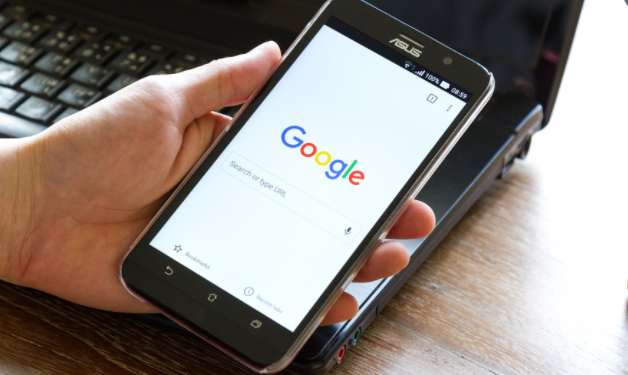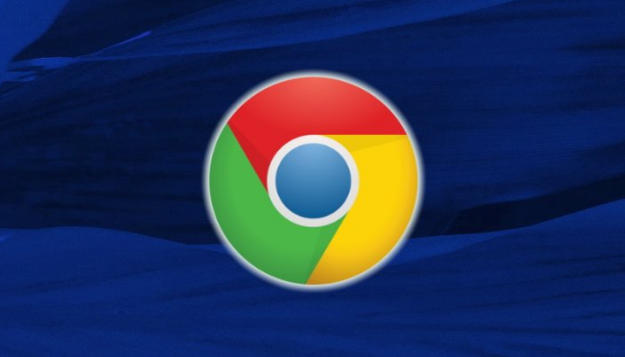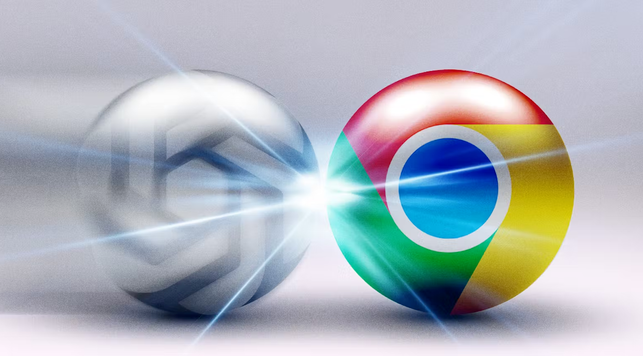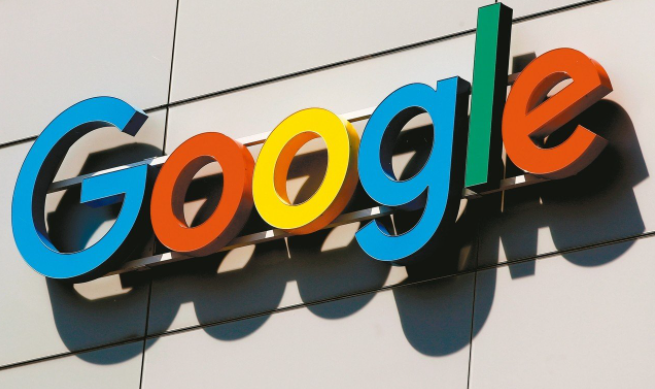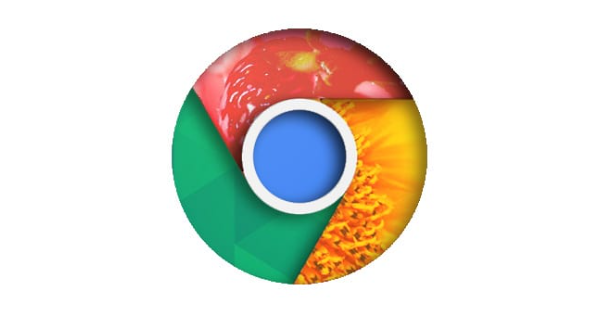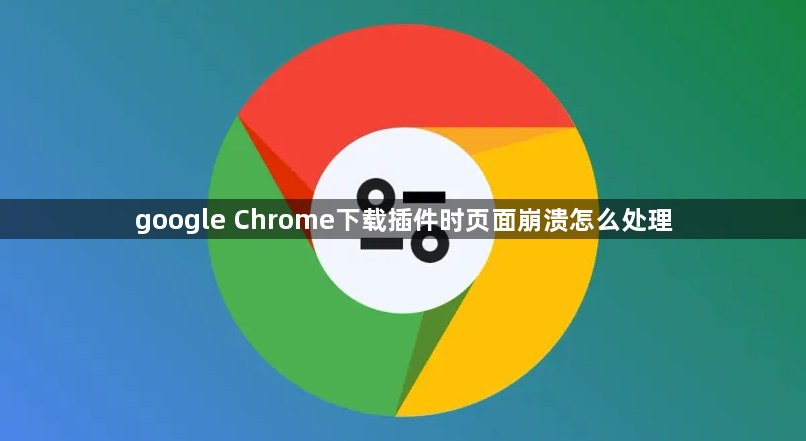
遇到Google Chrome下载插件时出现页面崩溃的情况,可按以下步骤逐步排查解决。先关闭所有正在运行的标签页和非必要扩展程序,仅保留基础浏览窗口以减少资源占用。若问题依旧存在,尝试重启浏览器并重新发起下载请求,观察是否仍会触发崩溃现象。
清除缓存能有效缓解内存压力导致的异常。按下Ctrl+Shift+Del快捷键调出清理窗口,选择“全部时间”范围并勾选“缓存的图片和文件”“Cookie及其他网站数据”,执行删除后重启浏览器再次尝试安装插件。同时进入chrome://settings/content设置页面,取消勾选“允许站点使用WebGL”等硬件加速选项,降低图形渲染负载。
扩展冲突是常见诱因之一。访问chrome://extensions/管理界面,暂时禁用最近添加的所有插件,优先保留必要的安全类工具如Adblock Plus。逐个重新启用已禁用的扩展来定位问题源头,尤其注意那些具有后台脚本运行权限的程序,例如广告拦截或页面美化类应用。发现冲突项后可选择移除或更新至最新版本。
修改启动参数可规避兼容性问题。右键点击桌面快捷方式选择属性,在目标栏末尾添加`--disable-extensions`参数(注意用空格隔开原有内容),保存后以该配置启动浏览器进行测试。此方法强制禁用所有插件加载,适合快速验证是否为第三方组件引发的故障。若确认稳定,则需针对性地调整特定扩展的配置策略。
当单个标签页反复崩溃时,使用任务管理器强制终止进程。按下Shift+Esc组合键打开资源监控面板,按照内存占用量排序找到高消耗的任务条目,选中后点击结束进程按钮。对于重要未保存的数据,应在操作前及时通过Ctrl+S快捷键进行备份保存。
网络波动也可能影响安装流程。切换至稳定的有线连接或更换DNS服务器(如8.8.8.8),排除因数据传输中断导致的解析错误。若使用代理服务,暂时关闭相关设置直接访问Chrome商店在线安装。此外,确保操作系统已安装最新补丁更新,过时的系统库文件可能与新版浏览器产生兼容冲突。
通过上述方法依次处理缓存数据、扩展干扰、启动参数、进程管理和网络环境等因素,绝大多数插件安装时的页面崩溃问题都能得到有效解决。关键在于系统性地隔离影响因素,针对性地调整浏览器配置与扩展管理策略。